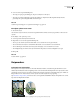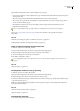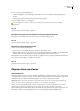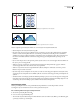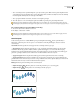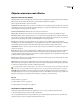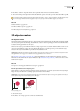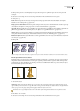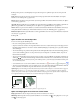Operation Manual
ILLUSTRATOR CS3
Handboek
234
4 Klik op Meer opties als u de volledige lijst met opties wilt weergeven, of op Minder opties als u de extra opties wilt
verbergen.
Positie Hiermee bepaalt u hoe het object wordt geroteerd en het perspectief waarin u het wilt bekijken. (Zie “Opties
instellen voor 3D-rotatieposities” op pagina 234.)
Draaien Hiermee bepaalt u hoe het pad rond het object wordt getrokken om het in drie dimensies te draaien. (Zie “Opties
voor Draaien” op pagina 235.)
Oppervlak Hiermeemaaktudiverseoppervlakken,vaneenvoudigeeffenoppervlakkenzonderschaduwtotglanzendeen
glimmende oppervlakken die er uitzien als plastic. (Zie “Opties voor oppervlakschaduwen” op pagina 235.)
Lichten Hiermee voegt u een of meer lichten toe, verandert u de intensiteit van het licht en de schaduwkleur van het object,
en verplaatst u lichten rond het object om dramatische effecten te creëren. (Zie “Belichtingsopties” op pagina 236.)
Illustratie toewijzen Hiermee wijst u illustraties toe aan de oppervlakken van een 3D-object. (Zie “Illustraties toewijzen aan
een 3D-object” op pagina 238.)
5 Klik op OK.
Opties instellen voor 3D-rotatieposities
❖ Voer een van de volgende handelingen uit:
• Kies een vooraf ingestelde positie in het menu Positie.
• Sleep het voorvlak van een kubus om onbeperkt te kunnen roteren. De voorzijde van het object wordt aangegeven door
het blauwe vlak van de kubus, de bovenste en onderste vlakken zijn lichtgrijs, de zijden zijn gewoon grijs en het achterste
vlak is donkergrijs.
• Als u het draaien langs een globale as wilt beperken, houdt u Shift ingedrukt terwijl u in horizontale richting (globale y-
as) of in verticale richting (globale x-as) sleept. Als u het object rond de globale z-as wilt laten draaien, sleept u in de
blauwe band rond de kubus.
• Als u de rotatie wilt beperken rond een objectas, sleept u een rand op de voorbeeldkubus. De aanwijzer verandert in een
dubbele pijl en de rand van de kubus krijgt een andere kleur ter indicatie van de as waaromheen het object draait.
Rode randen geven de x-asvanhetobjectaan,groenerandengevendey-as van het object aan en blauwe randen geven
de z-as van het object aan.
•
Voer waarden in tussen –180 en 180 in de vakken voor de horizontale as (x),deverticaleas(y)endediepteas(z).
• Als u het perspectief wilt wijzigen, typt u een waarde tussen 0 en 160 in het tekstvak Perspectief. Een kleinere lenshoek
komt overeen met een telelens en een grotere lenshoek komt overeen met een groothoeklens
Opmerking: Bij een lenshoek die groter dan 150 is, kunnen objecten uit het zicht verdwijnen en vervormd worden weergegeven.
Onthoud eveneens dat er x-, y- en z-assen van een object zijn en globale x-, y- en z-assen. Objectassen blijven relatief ten
opzichte van de positie van het object in zijn 3D-ruimte. Globale assen blijven gefixeerd ten opzichte van het computerscherm:
de x-as ligt horizontaal, de y-as verticaal en de z-as staat loodrecht op het computerscherm.
Objectassen (zwart) bewegen samen met het object, globale assen (grijs) bewegen niet.
Opties voor Diepte geven en voorzien van schuine kanten
Diepte geven Hiermee stelt u de diepte van het object in met een waarde tussen 0 en 2000.
Afbakening Hiermee bepaalt u of het object effen (Afsluiten voor een massieve vorm ) of leeg (Openen voor een open
vorm ) wordt weergegeven.
y
x
y
x
y
z
x
y
z
x